A zárolt iPhone alaphelyzetbe állítása az 3 legjobb módszerekkel
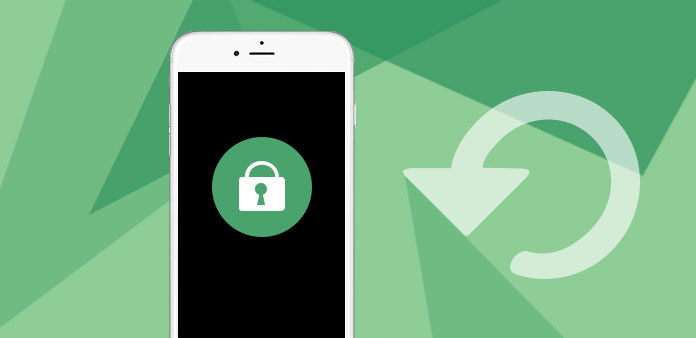
Lehet, hogy elfelejti az iPhone 12/11 / XS / XR / X / 8/7/6/5 jelszavát, vagy folyamatosan rossz jelszót ad meg. És akkor az iPhone zárolva lesz. És akkor vissza kell állítania a lezárt iPhone-t. Máskülönben nem léphet kapcsolatba ügyfeleivel vagy barátaival, olvashat néhány fontos e-mailt. Egyszóval nem tehet semmit az iPhone készülékével, ha le van zárva. Mit kell tennie, ha az iPhone zárolva van, vagy nem emlékszik az iPhone jelszavára? Íme néhány egyszerű módszer a lezárt iPhone visszaállítására.
1 módszer: Zárolt iPhone visszaállítása Tipard iOS rendszer-helyreállítással
Ha az iPhone le van tiltva a hiba feloldásához, Tipard iOS rendszer helyreállítása a legegyszerűbb módja a zárolt iPhone visszaállítása. Ez a legjobb iOS rendszer-helyreállítási eszköz, amely mentheti az iPhone-t mindenféle kínos helyzetből. Függetlenül attól, hogy az iPhone le van tiltva, fagyasztva, vésett, vagy fekete, vörös, kék vagy fehér képernyőre van ragasztva iOS rendszer helyreállítása eszköz segítségével könnyedén és biztonságosan javíthatja az iPhone rendes állapotát Windows vagy Mac rendszeren. Az alábbiakban részletesen bemutatjuk a lezárt iPhone 12/11 / X / 8/7/6/5 visszaállítását.
Töltse le és telepítse a szoftvert
Miután telepítette a programot, elindíthatja a programot. Ezután csatlakoztassa iPhone készülékét a számítógéphez USB kábellel. Tipard iOS rendszer helyreállítása képes automatikusan észlelni az iPhone-t.
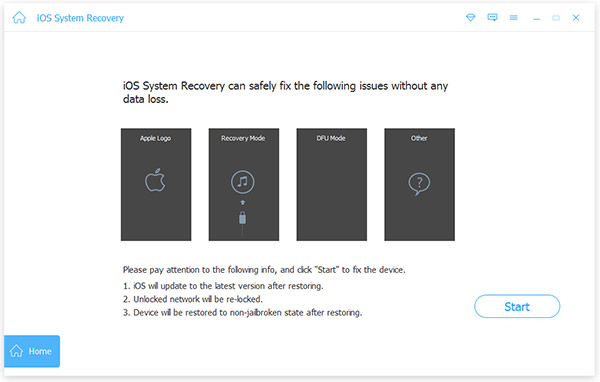
Zárolt iPhone elemzése
Ezután meg kell adnia az iPhone kategóriát, az eszköz típusát, az eszközmodellt és az operációs rendszert. Kattintson a "További eszközök" elemre, és érintse meg a "iOS rendszer helyreállítása" lehetőséget a felbukkanó oldalon. Ezután érintse meg a "Start" gombot a lezárt iPhone beolvasásához és elemzéséhez.
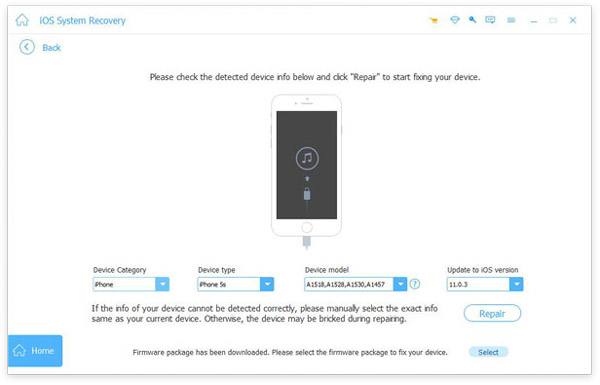
Zárolt iPhone visszaállítása
Aztán a Tipard iOS rendszer helyreállítása átvizsgálja az egész lezárt iPhone-t. Néhány másodperc múlva a program visszaállítja az iPhone zárolását, és automatikusan megoldja az iPhone egyéb problémáit.
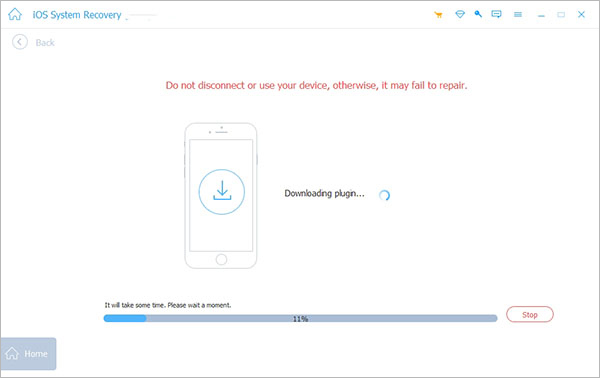
Ez egy egyszerű és egyszerű folyamat, amely megoldja az összes problémát. A zárolt iPhone pedig normál állapotba kerül. Az iPhone is DFU módból, helyreállítási módból, Apple logóból, fejhallgató módból stb. Ráadásul a jól szervezett iPhone-t az adatvesztés vagy a változás nélkül is megkaphatja.
2 módszer: Állítsa vissza a zárolt iPhone-t az iTunes-on keresztül biztonsági másolat nélkül
Opció 1: Zárolt iPhone visszaállítása az iTunes Backup segítségével
Az iTunes az alapértelmezett megoldás egy zárolt iPhone visszaállításához. Ha csak vásárolt egy második, keményen zárolt iPhone-t, akkor a korábban használt iPhone-ot ugyanúgy átalakíthatja a teljesen új funkcióhoz. Itt van a részletes eljárás a zárolt iPhone visszaállítására.
1 lépés. Csatlakoztassa az iPhone-t az iTunes-hoz
Csatlakoztassa a zárolt iPhone készüléket a számítógéphez, kapcsolja be és indítsa el az iTunes programot. Ha szinkronizálta ezt az iPhone-t az iTunes ezen a számítógépen, az iTunes automatikusan észleli az iPhone-t.
2 lépés. Biztonsági mentés az iPhone-on
Kattintson a telefonikonra a bal felső sarokban, majd érintse meg az "Összegzés" lehetőséget. Ha még soha nem mentette az iPhone-ta számítógépre, kattintson a "Biztonsági mentés most" lehetőségre. Akkor is készíthet biztonsági másolatot az iPhone-ról az "Automatikus mentés" funkcióval.
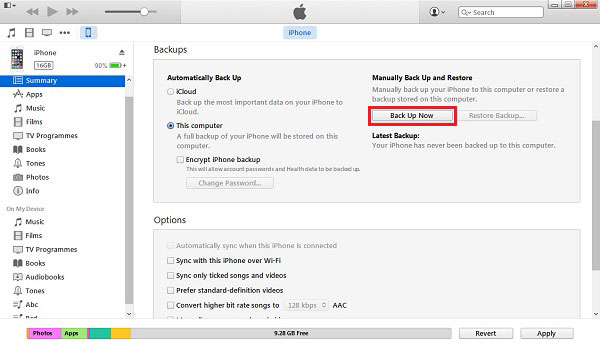
3 lépés. Zárolt iPhone visszaállítása
Kattints az "iPhone visszaállítása" lehetőségre, majd válaszd a "Visszaállítás a biztonsági mentéshez" lehetőséget. Miután visszaállította a lezárt iPhone-t és visszaállította a biztonsági másolatokat, a zárolt iPhone kódja visszaáll a gyári beállítási módba. A jelszó törlődik, és az összes fájl / adat visszajuthat az iTunes-ban.
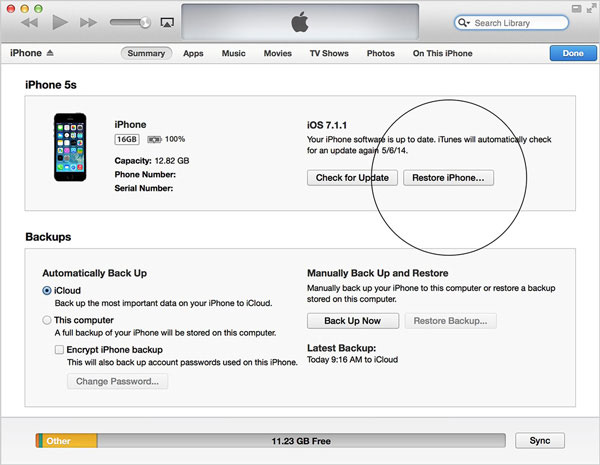
Option 2: Zárolt iPhone alaphelyzetbe állítása soha nem szinkronizálva az iTunes szolgáltatással
Mit kell tennie, hogy az iPhone soha nem szinkronizálódott ezzel a számítógéppel? Hogyan kell visszaállítani a zárolt iPhone-t, mint az ügyet? Ha még soha nem szinkronizálta a fájlokat az iTunes programmal, akkor többet tudhat meg arról, hogyan állíthatja vissza a zárolt iPhone-t az alább leírtak szerint.
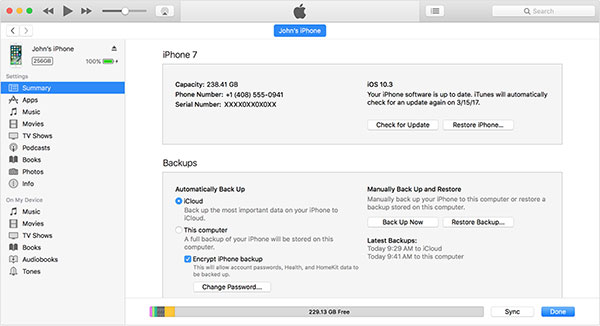
1 lépés. Indítsa el az iTunes számítógépet
Csatlakoztassa iPhone készülékét a számítógéphez, majd indítsa el az iTunes alkalmazást. Megjelenik egy üzenet, az iPhone nem tud csatlakozni az iTunes-hoz, és be kell írnia a jelszót.
2 lépés. Csatlakoztassa az iPhone-t az iTunes-hoz
Csatlakoztassa az iPhone-t, és kapcsolja ki az iPhone-t. Nyomja meg és tartsa lenyomva az iPhone "Home" gombját. Csatlakoztassa iPhone készülékét újra a számítógéphez, és az iPhone újra bekapcsol. Amikor megjelenik a Csatlakozás az iTunes szolgáltatáshoz, engedje el a Főoldal gombot.
3 lépés. Állítsa vissza az iPhone-t a jelszó eltávolításához
Amikor az iTunes megjelenik, emlékeztetni fogja, hogy az iTunes felismeri az iPhone-t helyreállítási móddal. Érintse meg az OK gombot. Ezután érintse meg a "Visszaállítás" gombot. Ezután visszaállíthatja a zárolt iPhone-t és eltávolíthatja az iPhone jelszavát.
Amikor a helyreállítás befejeződött, térjen vissza az iPhone készülékére. Meg fogja találni a jelszót. Ezt követően visszaállíthatja az iPhone iTunes-on tárolt biztonsági másolatokat.
3. módszer: Hogyan lehet visszaállítani egy lezárt iPhone 12/11 / X / 8/7 / SE / 6 jelszavát
Mit kell tennie, ha vissza akarja állítani a zárolt iPhone készüléket számítógép nélkül? Egyszerűen visszaállítható a zárolt iPhone kódja, ha van egy másik iPad / iPod, vagy a barátodnak is van egy iPhone-ja. Az iCloud és az iPhone megtalálása után törölheti az iPhone zárolását. Csak akkor működik, ha telepítette a Keresse meg az iPhone-alkalmazást az iPhone-on. Nézze meg a részletes eljárást a zárolt iPhone kódjának visszaállításához.
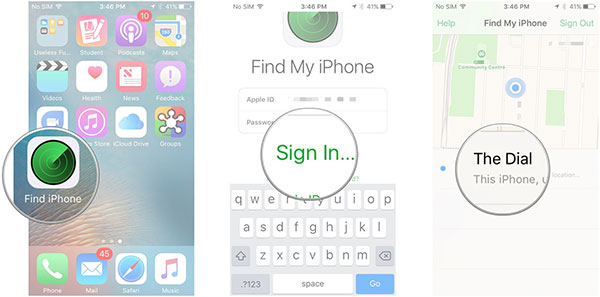
1 lépés. Hozzáférés az iPhone megtalálásához
Látogassa meg a iCloud.com/#find webhelyet az iPadről, és ellenőrizze, hogy engedélyezte-e az "Find my iPhone" funkciót. Ha már engedélyezte az opciót, akkor kattintson a "Find my iPhone" gombra a jelszó visszaállításához.
2 lépés. Adja meg az Apple ID azonosítót és jelszót
Adja meg az Apple ID-t és jelszót, majd érintse meg a "Bejelentkezés" gombot a fiók eléréséhez. Állítsa be az iránytűt manuálisan vagy automatikusan. Ez az Apple azonosító és a jelszó megegyezik az iPhone bejelentkezésével.
3 lépés. Jelszó visszaállítása zárolt iPhone esetén
Válassza ki az iPhone-t a bal oldali oszlopban, kattintson az "Erase iPhone" gombra az alsó sarokban. Ezután helyreállíthatja iPhone-jét a legújabb iCloud biztonsági mentésről. Ezután visszaállíthatja a zárolt iPhone kódját.
Távolról törölje az iPhone-t a Find My Phone segítségével, és az iCloud eltávolítja az összes adatot az iPhone-járól, úgy, hogy ez csak végső megoldásként szolgáljon. Ezt a funkciót a zárolt iPhone visszaállításához is használhatja.
Következtetés
Mit kell tennie, ha bezárta az iPhone-ot? Csak keresse meg az 3 legegyszerűbb megoldásait a zárolt iPhone visszaállításához. Függetlenül attól, hogy mentett-e fájlokat iTune-re vagy sem, törölheti az iPhone zárolt jelszavát. Ha nincs technikai háttere, a Tipard iOS rendszer-helyreállításának mindig a legjobb és legegyszerűbb megoldás az Ön zárolt iPhone visszaállításához.







